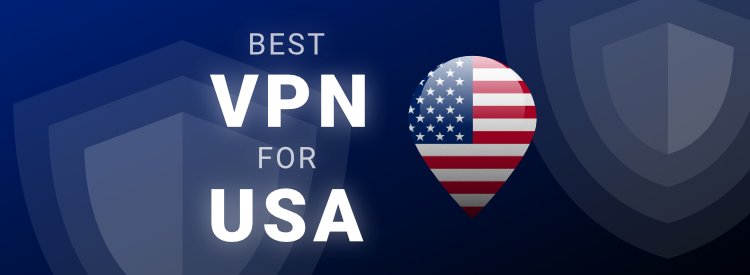Es wurde gemeldet, dass Spieler auf einen Fehler stoßen ERR_GFX_STATE beim Versuch, das Spiel zu starten Red Dead Redemption 2 . Dann stürzt das Spiel ab. Wenn es Ihnen auch passiert ist, sollten Sie es beheben können, indem Sie die Methoden in diesem Beitrag ausprobieren.

Probieren Sie diese Korrekturen aus
Möglicherweise müssen Sie nicht alle ausprobieren. Arbeiten Sie sich einfach durch die Liste, bis Sie diejenige gefunden haben, die funktioniert.
Fix 1: Übertaktung deaktivieren
Wenn Sie MSI Afterburner oder andere GPU-Optimierungsprogramme verwenden, ist die Wahrscheinlichkeit höher, dass Sie diese Fehlermeldung erhalten. Die Spiel-Engine unterstützt keine übertakteten Karten. Und Übertakten kann zu Spielinstabilität und damit zum Absturz des Spiels führen. Um das Problem zu beheben, sollten Sie es deaktivieren.
Fix 2: Aktualisieren Sie Ihren Grafiktreiber
Wenn das Herunterladen nicht geholfen hat, könnte Ihr fehlerhafter oder veralteter Grafiktreiber die Ursache sein und den Fehler ERR_GFX_STATE erzeugen. Um das Problem zu beheben, müssen Sie Ihren Grafiktreiber aktualisieren.
Es gibt hauptsächlich zwei Möglichkeiten, einen Grafiktreiber zu aktualisieren:
Option 1 – Manuell – Sie benötigen einige Computerkenntnisse und Geduld, um Ihre Treiber auf diese Weise zu aktualisieren, da Sie online genau den richtigen Treiber finden, ihn herunterladen und Schritt für Schritt installieren müssen.
ODER
Option 2 – Automatisch (empfohlen) – Dies ist die schnellste und einfachste Option. Alles ist mit nur wenigen Mausklicks erledigt.
Option 1 – Aktualisieren Sie Ihren Grafiktreiber manuell
NVIDIA und AMD Aktualisieren Sie weiterhin die Treiber. Um sie zu erhalten, müssen Sie die offiziellen Websites besuchen, die richtigen Treiber finden und sie manuell herunterladen.
Nachdem Sie die Treiber heruntergeladen haben, doppelklicken Sie auf die heruntergeladene Datei und befolgen Sie die Anweisungen auf dem Bildschirm, um die Treiber zu installieren.
Option 2 – Aktualisieren Sie Ihren Grafiktreiber automatisch (empfohlen)
Wenn Sie nicht die Zeit, Geduld oder Computerkenntnisse haben, um Treiber manuell zu aktualisieren, können Sie es tun automatisch mit Fahrer einfach .
Driver Easy erkennt Ihr System automatisch und findet die richtigen Treiber dafür. Sie müssen nicht genau wissen, welches System auf Ihrem Computer läuft, sonst riskieren Sie, den falschen Treiber herunterzuladen und zu installieren.
1) Herunterladen und installieren Sie Driver Easy.
2) Führen Sie Driver Easy aus und klicken Sie auf Scanne jetzt Taste. Driver Easy scannt dann Ihren Computer und erkennt alle problematischen Treiber.

3) Klicken Sie auf Aktualisieren Klicken Sie auf die Schaltfläche neben dem markierten Treiber, um automatisch die richtige Version dieses Treibers herunterzuladen. Anschließend können Sie ihn manuell installieren (dies ist mit der KOSTENLOSEN Version möglich).
Oder klicken Sie Alle aktualisieren um automatisch die richtige Version von herunterzuladen und zu installieren alle die Treiber, die auf Ihrem System fehlen oder veraltet sind. (Dies erfordert die Pro-Version was mit kommt volle Unterstützung und ein 30 Tage Geld-zurück-Garantie Garantie. Sie werden zum Upgrade aufgefordert, wenn Sie auf „Alle aktualisieren“ klicken.)
 Die Pro-Version von Driver Easy kommt mit vollem technischen Support. Wenn Sie Hilfe benötigen, wenden Sie sich bitte an Das Support-Team von Driver Easy bei support@letmeknow.ch .
Die Pro-Version von Driver Easy kommt mit vollem technischen Support. Wenn Sie Hilfe benötigen, wenden Sie sich bitte an Das Support-Team von Driver Easy bei support@letmeknow.ch . Nachdem Sie Ihre Treiber aktualisiert haben, starten Sie Ihren Computer neu, damit sie wirksam werden. Starten Sie dann Ihr Spiel, um zu überprüfen, ob es funktioniert.
Fix 3: SGA-Dateien löschen
Dateien mit der Erweiterung SGA werden für das Spiel erstellt. Dabei handelt es sich um komprimierte Dateien, die häufig Karten oder große Gruppen verwandter Dateien enthalten. Es gibt jedoch Situationen, in denen es zu Abstürzen oder anderen Fehlern kommt. Um das Problem zu beheben, sollten Sie sie löschen. Befolgen Sie dazu einfach die folgenden Anweisungen:
1) Drücken Sie auf Ihrer Tastatur die Taste Windows-Logo-Taste  Und UND gleichzeitig, um den Datei-Explorer zu öffnen.
Und UND gleichzeitig, um den Datei-Explorer zu öffnen.
2) Klicken Sie Dokumentieren auf der Linken. Navigieren Sie dann zu Rockstar Games > Red Dead Redemption 2 > Einstellungen .

3) Jetzt sehen Sie drei Dateien, die mit beginnen sga . Dies sind die Dateien, die den Fehler verursachen. Sie müssen sie also löschen. Und Ihr Spiel würde nicht wieder abstürzen.

Wenn das Löschen dieser Dateien bei Ihnen nicht funktioniert hat, können Sie alternativ drei leere Textdateien der Größe 0B erstellen und diese Dateien schreibgeschützt machen. Ändern Sie außerdem die Namen in sga_xxx entsprechend. Dies kann sehr spezifisch für Ihr Setup und die wahre Grundursache sein, die Sie haben.
Fix 4: Geben Sie Startargumente an
Befehlszeilenargumente sind zusätzliche Befehle, die Sie beim Starten Ihres Spiels verwenden können, damit sich die Funktionalität des Spiels ändert. Um den Fehler ERR_GFX_STATE zu beheben, können Sie Startargumente definieren, damit Ihr Spiel mit bestimmten Parametern ausgeführt wird.
Klicken Sie dazu einfach auf den folgenden Link, je nachdem, welchen Launcher Sie verwenden:
Rockstar Games Launcher
Epic Games Launcher
Dampf
Rockstar Games Launcher
1) Öffne deinen Rockstar Games Launcher und wähle aus Einstellungen .
2) Unter Meine installierten Spiele , wählen Red Dead Redemption 2 .

3) Scrollen Sie nach unten zu Argumente starten . Im Text Kasten, hinzufügen -ignorpipelinecache .
(Hinweis: Den Befehlszeilenparametern wird ein vorangestellt Bindestrich (-).)

4) Starten Sie nun Ihr Spiel, um zu überprüfen, ob es funktioniert hat.
Epic Games Launcher
1) Öffnen Sie Ihren Epic Games Launcher. Klicken Sie unten links auf Einstellungen .
2) Scrollen Sie nach unten zu Red Dead Redemption 2 . Ankreuzen Zusätzliche Befehlszeilenargumente .
3) Fügen Sie im Textfeld Folgendes hinzu: -ignorepipelinecache .
(Hinweis: Den Befehlszeilenparametern wird ein vorangestellt Bindestrich ( – ).)
4) Kehren Sie zum Hauptmenü zurück und starten Sie Ihr Spiel, um zu überprüfen, ob es funktioniert hat.
Steam Launcher
1) Öffnen Sie Ihren Steam-Client. Unter BIBLIOTHEK , klicken Sie mit der rechten Maustaste auf Red Dead Redemption 2 und auswählen Eigenschaften .

2) Im Eigenschaften Fenster, klicken Sie STELLE STARTEINSTELLUNGEN EIN .

3) Fügen Sie im Textfeld Folgendes hinzu: -ignorepipelinecache . Dann auswählen OK .
(Hinweis: Den Befehlszeilenparametern wird ein vorangestellt Bindestrich ( – ).)

4) Schließen Sie die Eigenschaften Fenster und starten Sie Red Dead Redemption 2, um zu überprüfen, ob dies funktioniert hat.
Zusammenfassend lässt sich sagen, dass es verschiedene Fehler gibt, die dieselbe Fehlermeldung verursachen. Es kann passieren, wenn Ihre GPU übertaktet ist, es kann passieren, wenn Ihr RAM übertaktet ist. Spieler können es zufällig erhalten. Es scheint nur eine allgemeine Botschaft zu sein und deshalb gibt es so viele Lösungen, die nur für eine kleine Anzahl von Menschen funktionieren. Ich hoffe jedoch, dass die Korrekturen in diesem Beitrag Ihnen helfen können, das Problem zu lösen und dass Sie Ihr Spiel reibungslos spielen können.